連絡先、カレンダー、メール、タスクをインポート
注意:これらの手順は参照用です。 GoDaddyガイドデータのインポートをお手伝いすることはできません。
Outlookのアイテムをあるアドレスから別のアドレスに、またはあるデバイスを別のデバイスに移動するには、まずOutlookバックアップファイルを作成します。バックアップファイルを作成したら、Outlookにインポートできます。 Microsoftは2016年より前のバージョンのOutlookをサポートしていないことにご注意ください。
使用しているメールプラットフォームに基づいて適切なタブを選択します。
Outlook on the webはコンマ区切り値(.csv)をインポートできます。最良の結果を得るには、ファイルのエンコードもUTF-8にする必要があります。
- Outlook on the webにサインイン。Microsoft 365メールアドレスおよびパスワードを用いてください(GoDaddy ユーザー名とパスワードはここでは使えません)。
- ページの一番左側で、
 「連絡先」を選択します。
「連絡先」を選択します。 - 「管理」、 「連絡先のインポート」の順に選択します。
- [参照]を選択し、.csvファイルを選択してから[開く]を選択します。
- [インポート]を選択します。
Outlook for Windowsでは、コンマ区切り値(.csv)または個人用保存テーブル(.pst)ファイルをインポートできます。
必須:これらの手順はクラシックOutlookにのみ適用されます。
- Outlookを開きます。
- 新しいOutlookを使用している場合は、以前のOutlookに戻してください。右上隅にある「新規Outlook」トグルをオフにします。元に戻すことを確認する必要がある場合があります。
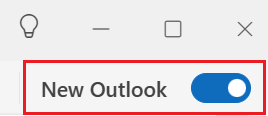
- 左上隅にある[ファイル]を選択します。
- 「開く」&選択エクスポート、次にインポート/エクスポート。
- 「別のプログラムまたはファイルからインポート」を選択し、「次へ」を選択します。
- ファイルの種類(コンマ区切り値(.csv)またはOutlookデータファイル(.pst))を選択し、 「次へ」を選択します。
- [参照]を選択し、ファイルを選択して[開く]を選択します。
- [オプション]で、重複するアイテムの処理方法を選択し、 [次へ]を選択します。
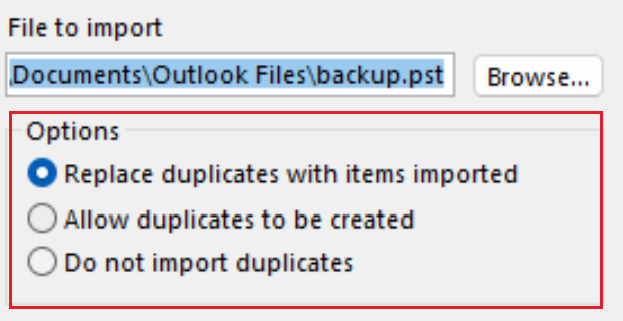
- ファイルがパスワードで保護されている場合は、パスワードを入力して[ OK]を選択します。
- データをインポートするMicrosoft 365メールボックスを選択します。 Microsoft 365メールボックスにインポートしない場合は、 「アイテムを現在のフォルダーにインポート」を選択します。このオプションでは、現在選択されているフォルダにデータがインポートされます。
- [完了]を選択します。 OutlookはバックアップファイルからOutlookアイテムのインポートを開始します。進行状況ボックスが消えたら、インポートは完了です。
Outlook for Macでは、個人用保存テーブル(.pst)またはOutlook for Mac(.olm)ファイルをインポートできます。
必須:これらの手順はレガシーOutlookにのみ適用されます。
- Outlookを開きます。
- 新しいバージョンの Outlook を使用している場合は、従来のバージョンの Outlook に戻してください。「Outlook」を選択し、「新しい Outlook」を選択します。元に戻すかどうかを確認する必要があります。
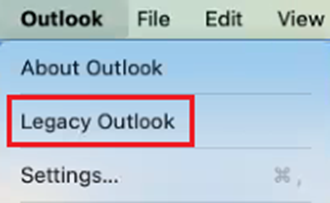
- 「ファイル」 、 「インポート」の順に選択します。
- 「インポート」が表示されない場合は、 「ツール」 、 「インポート」の順に選択します。
- バックアップファイルの種類を選択し、続行をクリックします。
- Macでファイルを見つけて、 「インポート」を選択します。
- インポートが完了したら、 [完了]を選択します。インポートしたアイテムは、 「マイコンピュータ上」のナビゲーションペインに表示されます。
詳細
- OutlookでのMicrosoftからのファイルのエクスポートとインポートについては、こちらをご覧ください。
- MicrosoftからOutlook on the webへの連絡先のインポートの詳細をご覧ください。
- メールをMicrosoft 365に移行